Począwszy od Windows 11, wersja 22H2, znane foldery systemu Windows — Pulpit, Dokumenty, Pobrane, Obrazy, Muzyka i Wideo — są domyślnie dostępne jako przypięte foldery na pasku Szybki dostęp zarówno w Eksplorator plików Home, jak i w lewym okienku nawigacji. Te foldery domyślne nie są już wyświetlane w obszarze Ten komputer, aby mieć fokus na dyskach komputera i lokalizacjach sieciowych.
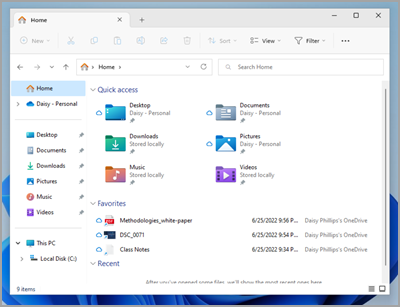
Przywracanie znanych folderów, jeśli zostały odpięte
Jeśli odepniesz te znane foldery systemu Windows i zdecydujesz się je przywrócić później, możesz je łatwo przywrócić w obszarze Szybki dostęp w obszarze Narzędzia główne i w okienku nawigacji:
-
Wybierz pozycję Rozpocznij > Eksplorator plików lub wybierz ikonę Eksplorator plików na pasku zadań.
-
Wybierz pozycję Narzędzia główne w lewym okienku nawigacji.
-
Wybierz strzałkę w górę z przycisków nawigacyjnych dostępnych po lewej stronie paska adresu. W tym widoku są wyświetlane wszystkie 6 znanych folderów systemu Windows — Pulpit, Dokumenty, Pobrane, Obrazy, Muzyka i Wideo.
-
Wybierz i przytrzymaj (lub kliknij prawym przyciskiem myszy) folder, który chcesz przywrócić, a następnie z menu kontekstowego wybierz polecenie Przypnij do paska Szybki dostęp .
Folder będzie teraz dostępny w okienku nawigacji i w Eksplorator plików Home.
Przywracanie lewego okienka nawigacji, jeśli zostało ono ukryte
Jeśli zostało ukryte lewe okienko nawigacji i chcesz je wyświetlić w oknie Eksplorator plików, możesz wyświetlić je ponownie, wykonując następujące czynności:
-
Wybierz pozycję Rozpocznij > Eksplorator plików lub wybierz ikonę Eksplorator plików na pasku zadań.
-
Wybierz pozycję Widok na pasku poleceń.
-
Wybierz pozycję Pokaż, a następnie wybierz pozycję Okienko nawigacji.
Okienko nawigacji powinno być teraz widoczne w oknie Eksplorator plików.










